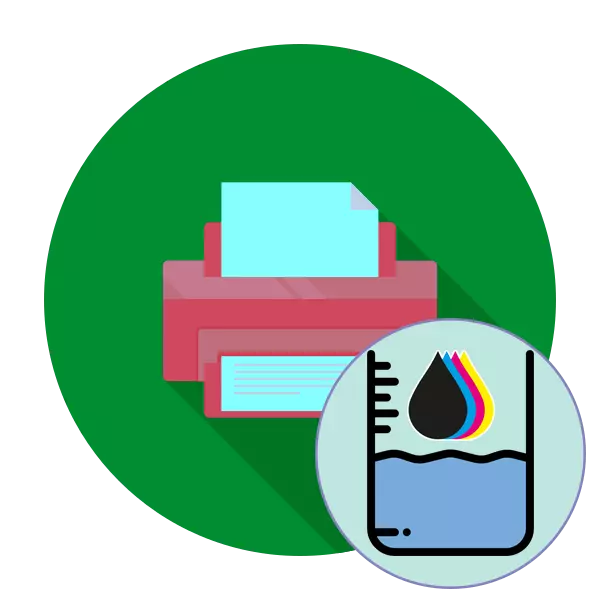
Sa't jo witte, wurde laserprinters printe mei in spesjaal poeder toner en allinich yn swart, mar de Inkjet-apparaten brûke flakken multi-kleurde ferve. Soms hawwe de eigners fan sokke apparaten in needsaak om it sawat oantal inkt tanks te bepalen. Folgjende wolle wy alle beskikbere metoaden demonstrearje foar it útfieren fan dizze taak.
Bepale it oantal oerbleaune ferve yn 'e printer
Fansels, as it Inkt-trochgeande oanbiedingssysteem is ferbûn mei de printer, moatte jo gewoan nei de ynstalleare konteners sjen om te begripen hoefolle ferve yn har is. Se binne altyd transparant, dus gjin muoite sil oergean mei de definysje. Sa'n apparaat wurdt lykwols net oankocht troch alle brûkers en brûk standert Ink Mills. Fyn yn dit gefal, fyn de winske parameter mear lestiger, mar it is noch mooglik.Metoade 1: Toant ynformaasje oer it ynboude werjefte
No binne mear en mear moderne printers foarsjoen fan in ynboude werjaan, dy't net allinich de basisynformaasje net toant, mar wêrtroch it apparaat wurdt kontroleare. Yn it gefal fan ienfâldige oanwizingen is it genôch om gewoan om te klikken op de passende knop, sadat it skerm ferskynt mei it ferve nivo.

Yn mear komplekse en djoere MFPS is d'r in heule managementsysteem mei in eigen menu's en seksjes, wêr't de ynformaasje dy't jo nedich binne. Ofhinklik fan it printermodel, fyn it artikel mei it InK-nivo mei de knop Skeakels en útfier de ynformaasje oer it display. Detaillearre ynstruksjes foar it behearjen fan it beskôge systeem sykje yn ynstruksjes foar de printer.
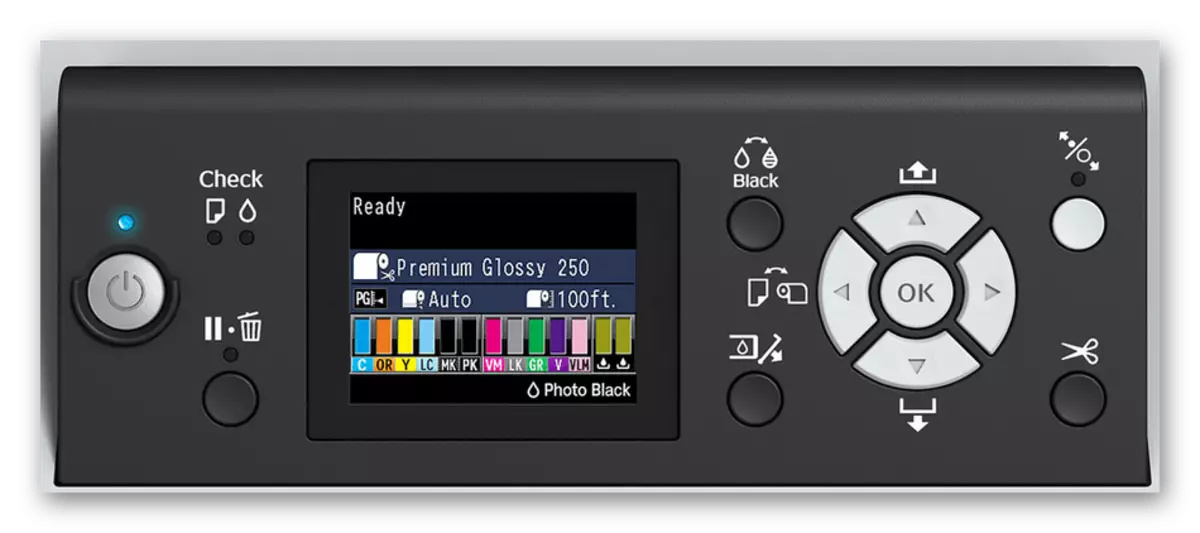
Metoade 2: Software fan ûntwikkelders
Hast alle populêre produsearders fan apparatuer ûntwikkelt har eigen software ûntwikkelje dy't jo kinne it apparaat fluch behearje. Meastentiids is d'r in funksje yn it wêrtroch jo it oantal fan 'e oerbleaune ferve kinne folgje. Sokke applikaasjes wurde ynstalleare mei de sjauffeurs dy't binne ynladen fan 'e offisjele webside of ynstalleare troch in lisinsje-skiif. De detaillearre hânlieding op dit ûnderwerp siket yn it artikel as folget de folgjende link.
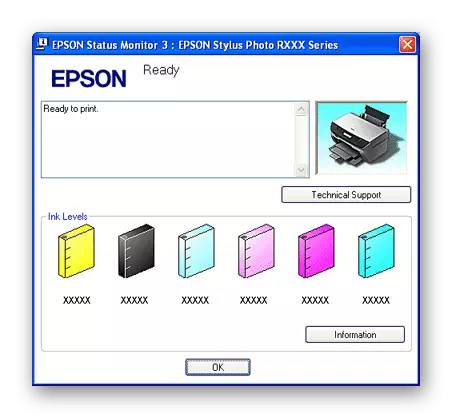
Metoade 4: Testpagina ôfdrukke
Yn 'e software fan elke printer is d'r in knop dy't de testpagina trigger is. De ynhâld is al ynfierd yn it ûnthâld fan it apparaat, sadat it allinich bliuwt om in klear-past-blêd út te jaan. De kwaliteit fan yndividuele eleminten sille it oerbleaune bepale fan bepaalde ferve.
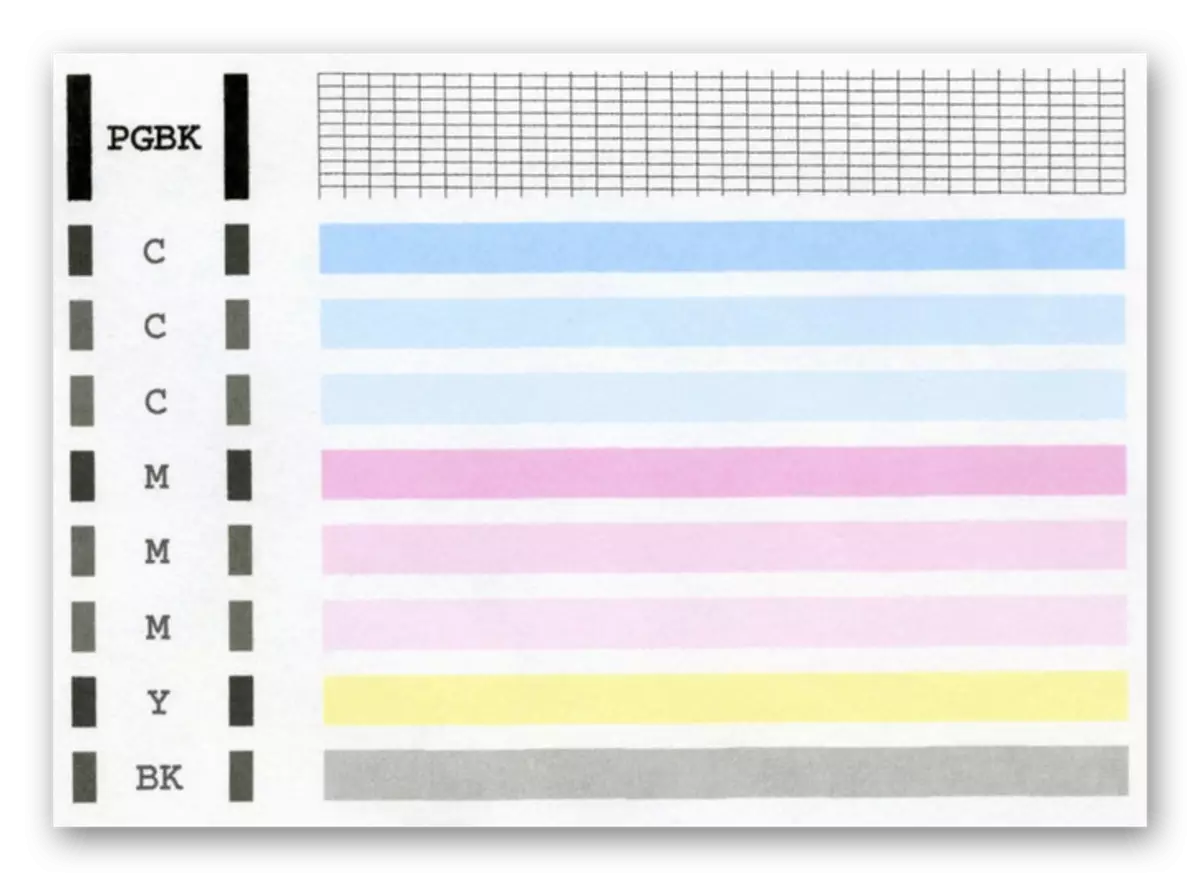
Jo kinne sa'n proses letterlik útfiere yn ferskate klikken:
- Nim foardiel fan 'e foarige manier om nei de kontrôle te gean fan' e winske apparatuer.
- Begjin de proefblêd te printsjen troch te klikken op de link fan deselde namme.
- Jo sille in notifikaasje sjen oer it ferstjoeren fan 'e test, sil allinich in klear-blêd krije.
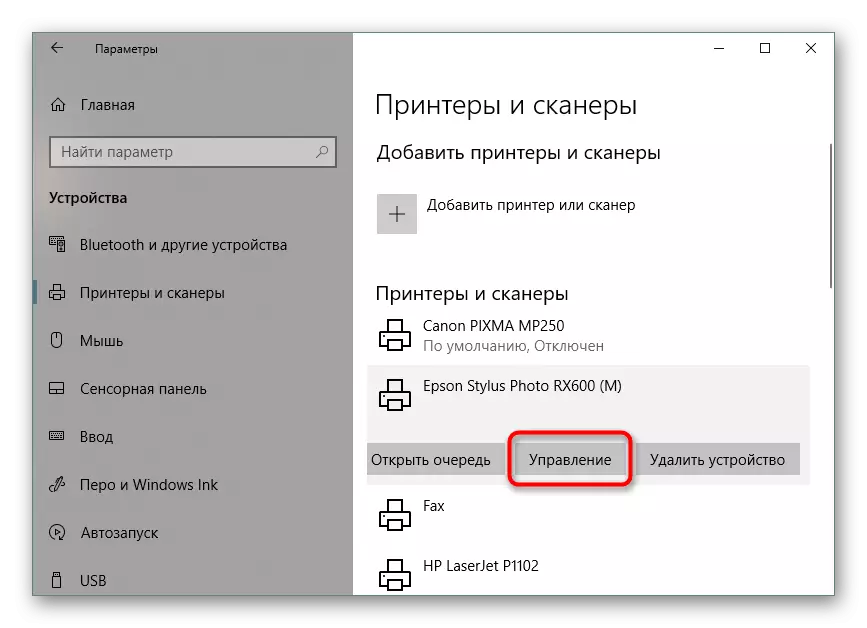
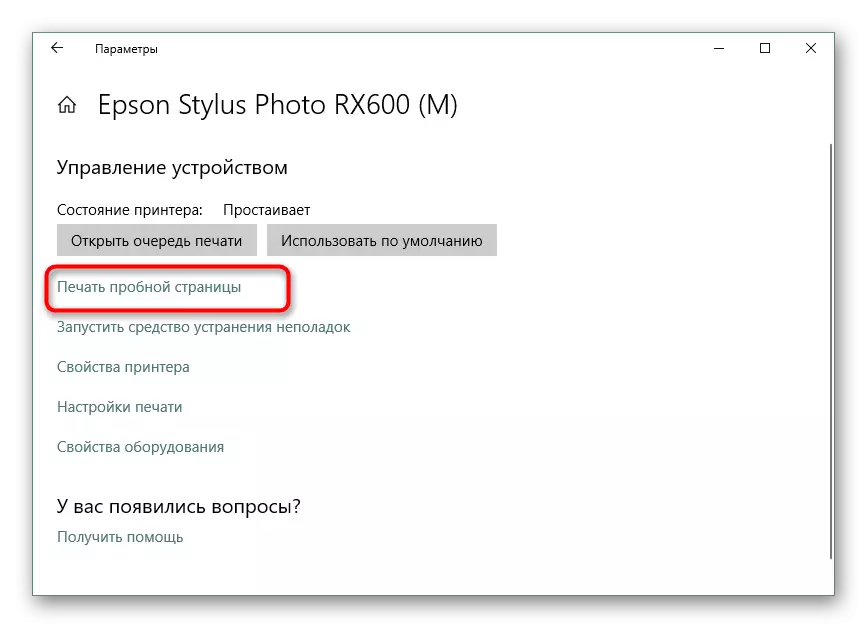

Mear detaillearre hantlieding foar ferskate manieren om de printkwaliteit fan 'e printer te kontrolearjen is te finen yn in oar materiaal op' e folgjende link.
Lês ek: Kontrolearje printer foar printswaliteit
No wite jo alles oer it bepalen fan it nivo fan inket yn 'e printer. Strippen fan 'e ûntfongen ynformaasje, jo kinne beslute hokker cartridge is te ûntfangen of te ferfangen.
Sjoch ek:
Kartridges ferfange yn printers
Hoe kinne jo de printerpatroon reparearje
